Pelayan proksi adalah komputer "proksi" di mana anda menyambung ke laman web. Semua permintaan melaluinya. Dengan bantuan pelayan proksi, anda boleh menukar alamat IP anda, mengakses laman web yang disekat, dan hanya kekal tanpa nama di Internet. Tetapi ini disediakan bahawa anda mengkonfigurasi komputer anda untuk berfungsi melalui proksi yang berfungsi normal.
Selalunya, keseluruhan cerita ini dengan proksi adalah negatif. Ini kerana pelbagai program jahat, virus, dan bahkan beberapa program yang biasa dapat mengubah tetapan proksi di Windows tanpa pengetahuan anda. Untuk tujuan yang berbeza. Dan jika program-program ini secara bebas menetapkan tetapan untuk pelayan proksi yang tidak berfungsi (seperti yang paling sering berlaku), maka Internet berhenti berfungsi di komputer. Lebih tepat lagi, ia berfungsi, ada sambungan Internet, tetapi laman web dalam penyemak imbas tidak dibuka. Atau mereka buka, tetapi tidak semua. Atau, kelajuan akses ke pelbagai sumber web menurun. Ringkasnya, laman web memerlukan masa yang sangat lama untuk dimuat.
Dalam kes ini, untuk menyelesaikan masalah, anda perlu mematikan penggunaan pelayan proksi dalam tetapan Windows. Dan jika setelah beberapa saat tetapan didaftarkan lagi, secara automatik, maka anda perlu mencari pelakunya. Keluarkan program yang mencurigakan, imbas komputer anda dengan antivirus, atau utiliti antivirus.
Dalam artikel ini, saya akan menunjukkan kepada anda cara memeriksa tetapan proksi di Windows 10, Windows 7, Windows 8 dan melumpuhkannya. Seperti yang saya perhatikan dalam komen pada artikel tersebut, penyemak imbas tidak membuka halaman dan Windows tidak dapat mengesan tetapan proksi rangkaian ini secara automatik - selalunya masalahnya terdapat pada beberapa tetapan proksi "kiri". Yang anda hanya perlu matikan.
Lumpuhkan proksi pada Windows 10
Sebagai tambahan kepada kaedah universal yang biasa, pada Windows 10, menjadi mungkin untuk mengatur tetapan proksi melalui parameter. Mari lihat kaedah ini terlebih dahulu.
Pergi ke "Tetapan", di bahagian "Rangkaian dan Internet".

Seterusnya, pergi ke tab "Proksi". Matikan item "Gunakan skrip konfigurasi" dan "Gunakan pelayan proksi". Kami membiarkan item "Kesan parameter secara automatik" diaktifkan.
Sekiranya setelah menyiapkan dan menghidupkan semula komputer masalahnya masih ada, maka cubalah juga untuk mematikan item "Detect setting secara automatik".
Kami memeriksa semua tetapan dan menutup tetingkap.

Lihat hasilnya selepas menghidupkan semula komputer anda. Anda juga boleh memeriksa tetapan dengan cara yang ditunjukkan di bawah.
Cara universal: melumpuhkan pelayan proksi pada Windows 7 dan yang lebih tinggi
Anda perlu pergi ke "Panel Kawalan". Dalam mod "Ikon kecil", kami mencari dan memilih item "Properti Penyemak Imbas", atau "Pilihan Internet".
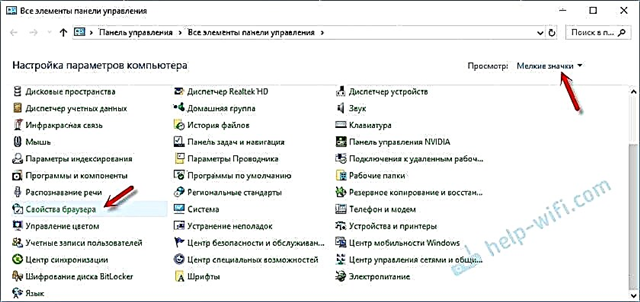
Pada tab "Sambungan", anda perlu mengklik butang "Tetapan Rangkaian" (untuk sambungan berwayar atau tanpa wayar). Di tetingkap baru, biarkan diaktifkan hanya item "Pengesanan parameter otomatis" (atau nonaktifkan juga jika masalah berlanjutan setelah menyimpan tetapan dan menghidupkan semula komputer). Selebihnya matikan... Lihat tangkapan skrin di bawah.

Berikut adalah semua tetapannya. Kebetulan proksi "buruk" didaftarkan dalam tetapan penyemak imbas tertentu. Tetapi, selalunya penyemak imbas menggunakan tetapan sistem pelayan proksi, yang ditentukan dalam tetapan Windows.











